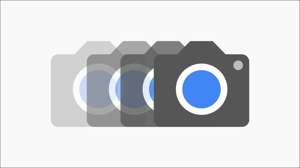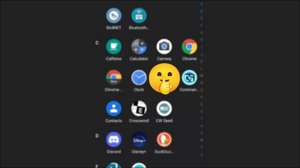Hvis du vil begrense redigering i et Microsoft Excel-regneark på bestemte områder, kan du låse celler for å gjøre det. Du kan blokkere endringer til individuelle celler, større celleområder eller hele regneark, avhengig av dine krav. Dette er hvordan.
Aktiverer eller deaktiverer cellelåsbeskyttelse i Excel
Det er to stadier for å hindre endringer i celler i et Excel-regneark.
Først må du velge cellene du vil tillate endringer og deaktivere "Låst" -innstillingen. Du må da Aktiver vernearkbeskyttelse [1. 3] i Excel for å blokkere endringer i noen andre celler.
I SLEKT: Slik beskytter du arbeidsbøker, regneark og celler fra redigering i Microsoft Excel [1. 3]
Som standard vil Excel anta at når du "beskytter" et regneark fra redigering, vil du forhindre eventuelle endringer i alle sine celler. Hvis dette er tilfelle, kan du hoppe over til neste avsnitt.
Slik deaktiverer du Cell Lock Protection i Excel
For å tillate eller blokkere endringer i celler i Excel, åpne Excel-arbeidsboken til arket du ønsker å redigere.
Når du har valgt regnearket, må du identifisere cellene du vil tillate brukere å modifisere når regnearket er låst ned.
Du kan velge individuelle celler eller velge et større utvalg av celler. Høyreklikk på de valgte cellene og velg "Formatceller" fra popup-menyen for å fortsette.
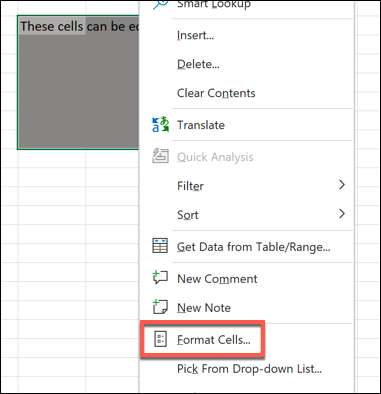
I menyen "Formatceller" velger du kategorien "Beskyttelse". Fjern merket for avkrysningsboksen "Låst" for å tillate endringer i disse cellene når du har beskyttet regnearket, og deretter trykker du på "OK" for å lagre ditt valg.
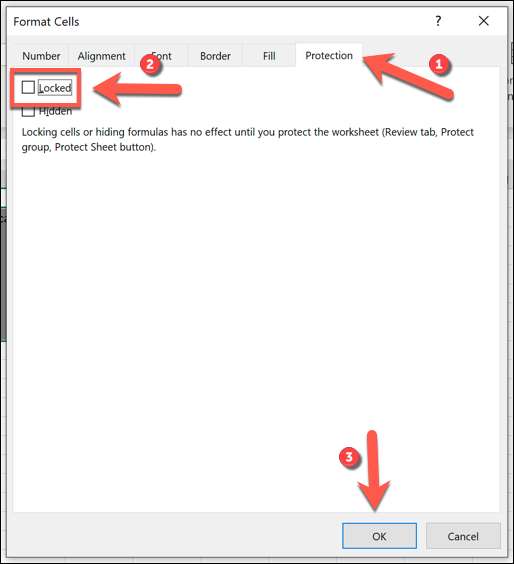
Med den "låste" -innstillingen fjernet, vil cellene du har valgt, godta endringer når du har låst regnearket ditt. Enhver andre celler vil som standard blokkere eventuelle endringer når regnearkbeskyttelse er aktivert.
Aktiverer beskyttelse av regneark i Excel
Bare celler med "Låst" -innstillingen fjernet vil godta endringer når regnearkbeskyttelse er aktivert. Excel vil blokkere ethvert forsøk på å gjøre endringer i andre celler i regnearket ditt med denne beskyttelsen aktivert, som du kan aktivere ved å følge trinnene nedenfor.
Slik aktiverer du vernearkbeskyttelse i Excel
For å aktivere regnearkbeskyttelse, åpne Excel-arbeidsboken og velg regnearket du vil begrense. Fra Ribbon-baren, velg Review & GT; Beskytte ark.
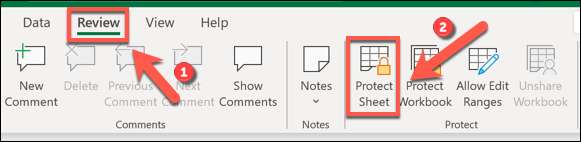
I hurtigmenyen kan du oppgi et passord for å begrense endringer i arket du låser, selv om dette er valgfritt. Skriv inn et passord i tekstboksene som tilbys hvis du vil gjøre dette.
Som standard vil Excel tillate brukere å velge låste celler, men ingen andre endringer i cellene (inkludert formateringsendringer) er tillatt. Hvis du vil endre dette, velger du en av avmerkingsboksene i delen nedenfor. Hvis du for eksempel vil tillate en bruker å slette en rad som inneholder låste celler, aktiver avkrysningsruten "Slett rader".
Når du er klar, må du kontrollere at "Beskytt regneark og innholdet i Locked Cells" -boksen er aktivert, og trykk deretter på "OK" for å lagre endringene og låse regnearket.
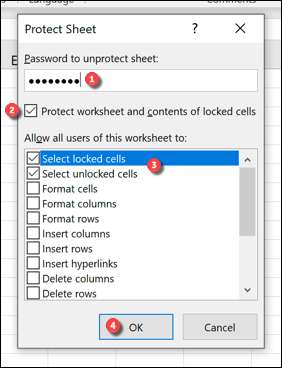
Hvis du bestemte deg for å bruke et passord for å beskytte arket, må du bekrefte endringene dine ved å bruke den. Skriv inn passordet du oppgav i boksen "Bekreft passord" og trykk "OK" for å bekrefte.
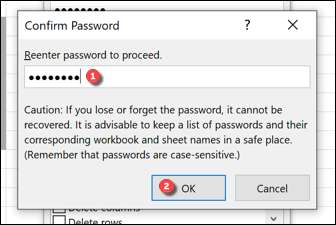
Når du har låst regnearket, vil eventuelle forsøk på å gjøre endringer i låsede celler resultere i en feilmelding.
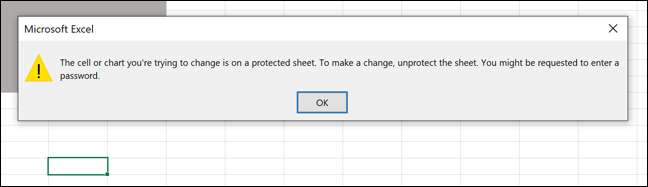
Du må fjerne regnearkbeskyttelsen hvis du ønsker å gjøre endringer i låste celler etterpå.
Slik fjerner du regnearkbeskyttelse i Excel
Når du har lagret endringene dine, vil bare cellene du har låst opp (hvis du har låst opp noe), tillater endringer. Hvis du vil låse opp andre celler, må du velge Anmeldelse og GT; Ubeskyttet ark fra båndstangen og gi passordet (hvis det brukes) for å fjerne regnearkbeskyttelse.
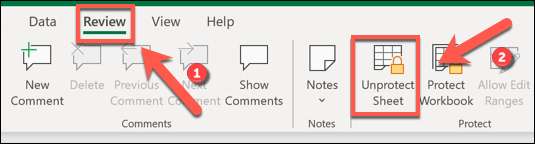
Hvis regnearket ditt er beskyttet med et passord, bekreft passordet ved å skrive det inn i tekstboksen "Unprotect Sheet", og trykk deretter på "OK" for å bekrefte.
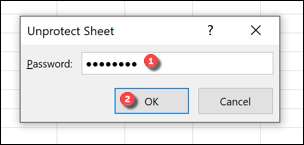
Dette vil fjerne eventuelle begrensninger i regnearket ditt, slik at du kan gjøre endringer i tidligere låste celler. Hvis du er en Google Docs-bruker, kan du Beskytt Google Sheets Celler mot endringer [1. 3] på en lignende måte.
I SLEKT: Slik beskytter du celler fra redigering i Google Sheets [1. 3]